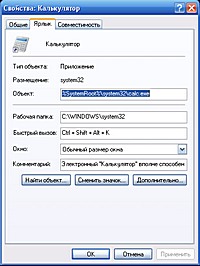клавиши для калькулятора в виндовс
Быстрый доступ к Калькулятору Windows 10. Ярлыки на рабочем столе и панели задач, команды
Держите под рукой старый калькулятор, поскольку добраться к программному через меню слишком долго? «Блог системного администратора» расскажет, как поместить значок приложения в быстрый доступ.
Дополнительно применяются команды: методы универсальны, не зависят от особенностей интерфейса.
Выберите наиболее подходящий для вас метод, исходя из сформировавшихся предпочтений, состояния зрения, качества и размера монитора.
В главном меню
Не нравятся лишние ярлыки на рабочем столе? Поместите Калькулятор на панель задач ОС. Преимущества:
Недостаток: значок маленький. Рекомендую пользователям с хорошим зрением.
Последовательность действий:
Закрепите на панели задач — используйте соответствующий подпункт контекстного меню из пункта «Дополнительно». Доступ к меню — по щелчку правой кнопкой мыши.
Ярлык для доступа к программе располагается на панели задач. Перемещайте курсором мыши, чтобы достичь наиболее удобного расположения.
Через системный поиск
Щелкните по значку-лупе на панели задач для доступа к строке поиска по ОС — располагается в нижней части нового окна. Напечатайте в строке: калькулятор.
В правой части окна находится перечень доступных действий. Щелкните по опции закрепления на панели задач.
В итоге: пиктограмма приложения размещена на панели задач. Сдвигайте мышью влево или вправо, чтобы она располагалась там, где удобнее.
В Проводнике
Откройте Проводник для навигации по файловой системе. Перейдите в каталог System32. Располагается в папке Windows на основном диске (C).
Щелкните по подпункту создания ярлыка пункта «Создать» контекстного меню исполняемого файла программы (calc, calc.exe — если включено отображение расширений).
Перетащите мышью на рабочий стол. Расположите в наиболее удобном месте экрана. Переименуйте, чтобы не возникало сомнений в том, к какой программе ярлык обеспечивает доступ (при желании или необходимости).
Примените опцию закрепления на панели задач из контекстного меню исполняемого файла программы, если предпочитаете расположить пиктограмму там, а не на рабочем столе.
Расположите ярлык и на рабочем столе и на панели задач для более удобного доступа. Ситуации выбора в данном случае нет — возможно совместить и то и другое.
Вручную
Последовательность:
Командой
Команда порой самый простой метод выполнения задачи на ПК. Не понадобятся лишние ярлыки, навигация по элементам графического интерфейса и меню.
Что делать? Рассказываю:
Консоль
Откройте командную строку (ввод cmd в строке ввода окна «Выполнить»). Введите и примените (клавиша Enter) команду calc
Командой PowerShell
Щелчком по соответствующему пункту контекстного меню кнопки «Пуск» откройте PowerShell. Введите: calc
После нажатия на клавишу Enter откроется окно Калькулятора.
Какой способ быстрого доступа к софту вы предпочитаете? Поделитесь своим мнением в комментариях.
Если вы нашли ошибку, пожалуйста, выделите фрагмент текста и нажмите Ctrl+Enter.
Сочетания клавиш в приложениях
Сочетания клавиш — это клавиши или комбинации клавиш, с помощью которых можно выполнять задачи, обычно требующие применения мыши.
Ниже приведен список распространенных сочетаний клавиш для многих приложений Майкрософт, входящих в состав Windows 10. К ним относятся сочетания клавиш для следующих приложений:
Во многих из этих приложений сочетания клавиш также отображаются в подсказке при удерживании указателя мыши над кнопкой. В других приложениях доступные сочетания клавиш видны при нажатии клавиш ALT или F10. Если буква подчеркнута в меню, одновременно нажмите клавишу ALTи подчеркнутую клавишу вместо непосредственного выбора этого элемента меню. Например, чтобы создать новое изображение в приложении Paint, нажмите клавиши CTRL+N.
Примечание: На сенсорной клавиатуре нужно нажать клавишу CTRL, чтобы увидеть некоторые сочетания клавиш.
Сочетания клавиш для приложения «Калькулятор»
Переключение в обычный режим
Переключение в инженерный режим
Переключение в режим построения графиков
Переключение в режим «Программист»
Переключение в режим «Вычисление даты»
Сохранение в памяти в обычном режиме, в инженерном режиме и в режиме «Программист»
Добавление в память в обычном режиме, в инженерном режиме и в режиме «Программист»
Вычитание из значения в памяти в обычном режиме, в инженерном режиме и в режиме «Программист»
Отображение значения из памяти в обычном режиме, в инженерном режиме и в режиме «Программист»
Очистка текущих введенных данных (нажатие кнопки CE)
Полная очистка введенных данных (нажатие кнопки C)
Переход к следующему элементу пользовательского интерфейса и фокусировка на нем
Выбор элемента пользовательского интерфейса, находящегося в фокусе
Нажатие кнопки = в обычном режиме, в инженерном режиме и в режиме «Программист»
Нажатие кнопки +/- в обычном режиме, в инженерном режиме и в режиме «Программист»
Нажатие кнопки 1/x в обычном и инженерном режиме
Выберите 2 √x в стандартном и научном режиме
Нажатие кнопки % в обычном режиме, в инженерном режиме и в режиме «Программист»
Если отображается кнопка «Журнал», нажатие кнопки «Журнал» в обычном и инженерном режиме
Перемещение вверх в списке журнала, списке памяти и элементах меню
Перемещение вниз в списке журнала, списке памяти и элементах меню
Выбор параметра DEG в инженерном режиме
Выбор параметра RAD в инженерном режиме
Выбор параметра GRAD в инженерном режиме
Выбор 2 x в научном режиме
Выбор 10 x в научном режиме
Выбор 10 x в режиме «Научных»
Нажатие кнопки sinh в инженерном режиме
Нажатие кнопки tan в инженерном режиме
Нажатие кнопки tanh в инженерном режиме
Нажатие кнопки cos в инженерном режиме
Нажатие кнопки cosh в инженерном режиме
Нажатие кнопки sec в инженерном режиме
Нажатие кнопки sech в инженерном режиме
Нажатие кнопки csc в инженерном режиме
Нажатие кнопки csch в инженерном режиме
Нажатие кнопки cot в инженерном режиме
Нажатие кнопки coth в инженерном режиме
Выберите y √x в научном режиме
Нажатие кнопки |x| в инженерном режиме
Выберите ⌊x⌋ в научном режиме
Выберите ⌈x⌉ в научном режиме
Нажатие кнопки log в инженерном режиме
Выбор журнала Yx в научном режиме
Нажатие кнопки dms в инженерном режиме
Нажатие кнопки ln в инженерном режиме
Выбор e x в научном режиме
Нажатие кнопки Pi в инженерном режиме
Выбор x 2 в стандартном и научном режимах
Переключение кнопки F-E в инженерном режиме
Нажатие кнопки exp в инженерном режиме
Выбор x y в научном режиме
Выбор x 3 в научном режиме
Выберите n!в научном режиме
Нажатие кнопки mod в инженерном режиме
CTRL+знак «плюс» (+) на дополнительной клавиатуре
Увеличение графика в режиме построения графиков
CTRL+знак «минус» (-) на дополнительной клавиатуре
Уменьшение графика в режиме построения графиков
Выбор параметра DWORD в режиме «Программист»
Выбор параметра WORD в режиме «Программист»
Выбор параметра BYTE в режиме «Программист»
Выбор параметра HEX в режиме «Программист»
Выбор параметра DEC в режиме «Программист»
Выбор параметра OCT в режиме «Программист»
Выбор параметра BIN в режиме «Программист»
Выбор параметра QWORD в режиме «Программист»
Нажатие кнопок A–F в режиме «Программист» при выбранном параметре HEX
Выбор параметра RoL в режиме «Программист», когда в качестве параметра «Сдвиг битов» установлен любой из циклических сдвигов
Выбор параметра RoR в режиме «Программист», когда в качестве параметра «Сдвиг битов» установлен любой из циклических сдвигов
Выбор параметра Lsh в режиме «Программист», когда в качестве параметра «Сдвиг битов» установлен арифметический или логический сдвиг
Выбор параметра Rsh в режиме «Программист», когда в качестве параметра «Сдвиг битов» установлен арифметический или логический сдвиг
Нажатие кнопки % в режиме «Программист»
Выбор параметра OR в режиме «Программист»
Выбор параметра XOR в режиме «Программист»
Выбор параметра NOR в режиме «Программист»
Выбор параметра NOT в режиме «Программист»
Выбор параметра AND в режиме «Программист»
Выбор параметра NAND в режиме «Программист»
Сочетания клавиш для меню игры
Открытие меню запущенной игры
Клавиша Windows +ALT+G
Запись последних 30 секунд
Клавиша Windows +ALT+R
Клавиша Windows +ALT+PRINT SCREEN
Создание снимка экрана игры
Клавиша Windows +ALT+T
Показать/скрыть таймер записи
Клавиша Windows +ALT+M
Включение и выключение микрофона
Клавиша Windows +ALT+B
Клавиша Windows +ALT+W
Показывать камеру во время трансляции
Сочетания клавиш в приложении Groove
Воспроизведение или приостановка
Переход к следующей композиции
Перезапуск текущей композиции или переход к предыдущей
Как включить калькулятор на клавиатуре? Комбинация клавиш
Опции темы
Отображение
Как включить калькулятор на клавиатуре? Комбинация клавиш
Если вы искали, как включить калькулятор на клавиатуре в Windows 10, придётся вас разочаровать. Такой комбинации не существует по умолчанию, и никогда не было, хотя, само приложение «калькулятор» есть во всех версиях Виндовс. Сейчас это приложение довольно мощное, и это уже не просто калькулятор, а почти вычислительный центр.
Тем, кто редко пользуется калькулятором – не составит проблемы найти его в стандартных приложениях Виндовс, но некоторые привыкли к «горячим клавишам», и их раздражает необходимость искать приложение в установленных программах.
В Виндовс хорошо то, что если там чего-то нет, это почти всегда можно сделать самостоятельно. В частности, создать комбинацию «горячих клавиш» для быстрого открытия приложения «калькулятор».
Как включить калькулятор на клавиатуре ноутбука?
Первым делом, нужно создать на рабочем столе ярлык приложения. Чтобы это сделать, нужно нажать кнопку «Пуск», прокрутить колёсико мышки чуть вниз, и найти нужное приложение. Наведите курсор мыши на приложение «калькулятор», нажмите правую кнопку мышки, и не отпуская кнопку, перетащите его на свободное место на рабочем столе.
Вы получаете готовый ярлык приложения «калькулятор». Иконка есть, но по-прежнему стоит вопрос, как запустить калькулятор с клавиатуры?
Наводим курсор мышки на ярлык калькулятора, и правой клавишей мышки вызываем контекстное меню. Ищем «свойства» приложения, и открываем их.
В настройках по умолчанию быстрый вызов отсутствует, и в строке стоит слово «нет». Не пытайтесь стереть «нет» и что-то написать. Просто нажмите любую клавишу на клавиатуре, которую вы хотите назначить, как комбинацию для быстрого открытия калькулятора.
Само приложение автоматически назначает сочетание Ctrl + Alt, а третья кнопка уже ваша, которую вы выбрали. Можно назначить для этого любую букву английского алфавита, и в последующем открывать приложение «калькулятор» той комбинацией клавиш, которую вы выбрали.
Всё просто. Хотя, можно просто закрепить «калькулятор» на начальном окне, и открывать его в один клик.
Калькулятор Windows: полная шпаргалка по горячим клавишам
Калькулятор Windows существует уже более 35 лет, так как он был впервые включен в Windows 1.0 еще в 1985 году. Скорее всего, вы использовали его для вычисления нескольких сумм.
С годами калькулятор Windows вышел за рамки простого сложения и вычитания. Теперь вы можете использовать его в различных режимах, таких как Научный и Графический, а также конвертировать такие вещи, как валюта, температура и вес.
Если вы хотите стать математиком, вам нужно использовать свой калькулятор как профессионал. Вот почему мы составили этот окончательный список сочетаний клавиш Калькулятора Windows, которые помогут вам получить нужный ответ как можно быстрее.
СКАЧАТЬ БЕСПЛАТНО. Эта шпаргалка доступна для загрузки в формате PDF у нашего партнера по распространению, TradePub. Вам нужно будет заполнить короткую форму, чтобы получить к ней доступ только в первый раз. Загрузите Шпаргалка по быстрым клавишам калькулятора Windows.
Сочетания клавиш калькулятора Windows
Выберите НЕ и выберите И.
Делайте больше с помощью калькулятора Windows
Хотите сделать больше с калькулятором Windows? Вы можете держать окно всегда наверху, вызывать из его памяти, выполнять вычисления по датам и многое другое. Калькулятор Windows — незаменимый инструмент для всех нас.
Как быстро открыть калькулятор
Во всех версиях Windows есть встроенный калькулятор. Нужен он бывает редко. Но если нужен, то искать его приходится долго: «Пуск — Программы — Стандартные — Калькулятор». Этот путь можно сократить, если нажать «Win + R» и в появившейся строке ввести «calc» (без кавычек) и «Enter».
А можно запускать калькулятор с помощью «горячих клавиш». Сначала создаем ярлык калькулятора, вытаскиваем его на рабочий стол, заходим в свойства ярлыка, где в строке «Быстрый вызов» выставляем удобное для вас сочетание клавиш (я выбрал Ctrl+Alt+Shift+K). Только нужно помнить, что эти сочетания клавиш будут работать в любой программе, поэтому нужно ставить редко используемые сочетания.
Таким же образом можно задавать горячие клавиши для запуска любых приложений. При грамотном использовании это упростит вам жить.
Обладателям продвинутых клавиатур с кнопкой «какулькулятор» можно не беспокоиться. Им достаточно нажать на эту клавишу и подождать запуска калькулятора.
18 thoughts on “ Как быстро открыть калькулятор ”
А вот у меня ничего не получается 🙁
Назначила клавиши Ctrl+Num0, какое-то время он вызывался, а потом перестал, и что только не делала — не вызывается и всё! А он мне очень часто нужен. В чём может быть дело?
Продвинутые люди, подскажите, пожалуйста.
Windows 7
А вот у меня на Азус такая кнопка на 10 той и не работает!